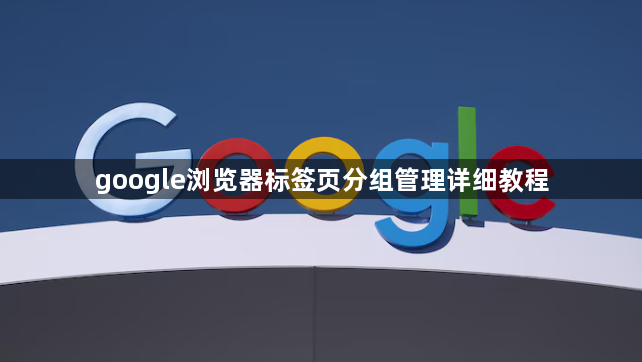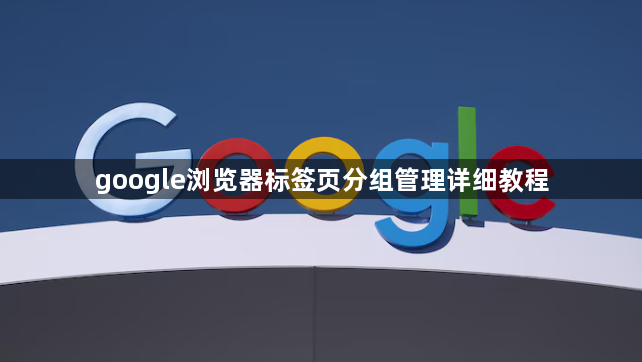
您的问题可能表达得有些模糊,所以我不确定能否完全理解。如果您意在询问“google浏览器标签页分组管理详细教程”,希望以下内容能够对您有所启发和帮助:
以下是一些谷歌浏览器标签页分组管理的详细教程:
1. 启用标签分组功能:确保你的Chrome浏览器已更新到最新版本,因为标签页分组功能是Chrome的一个较新功能,较旧版本的浏览器可能没有这个选项。访问实验性功能页面,在浏览器的地址栏中输入`chrome://flags/tab-groups`,然后回车。找到Tab Groups选项,并将其右侧的状态从Default或Disabled更改为Enabled。按照提示重新启动Chrome浏览器,以确保标签分组功能已正确启用。
2. 创建标签组:打开你需要分类的多个标签页,这些标签页将会显示在浏览器顶部。右键点击任何一个打开的标签页,在弹出的菜单中选择“添加标签页到新组”。此时,Chrome会为该标签页创建一个分组,你可以为该分组命名,并选择一个颜色进行区分。
3. 将标签页添加到现有组:对于已经创建好的标签组,你可以通过拖放的方式将其他相关的标签页添加到该组中。只需点击并按住要移动的标签页,然后将其拖动到目标标签组中即可。
4. 管理标签组:你可以随时点击标签组的名称来重命名它,或者右键点击标签组并选择“删除组”来删除整个组及其包含的所有标签页。此外,你还可以通过点击标签组的颜色块来更改组的颜色,以便更好地区分不同的标签组。
总的来说,通过以上步骤,您可以轻松掌握google浏览器标签页分组管理详细教程的相关信息,并利用这些信息来快速定位和解决问题,从而确保浏览体验的顺畅和高效。